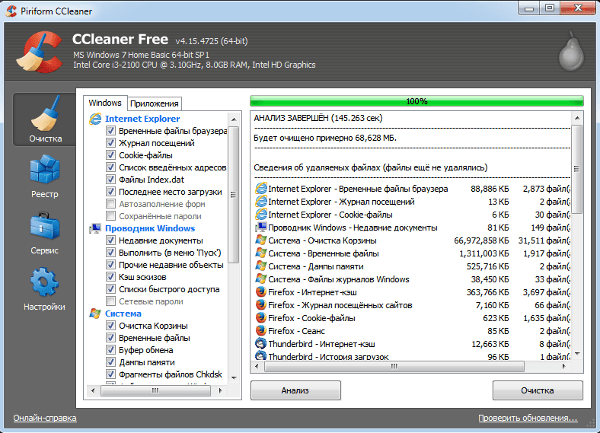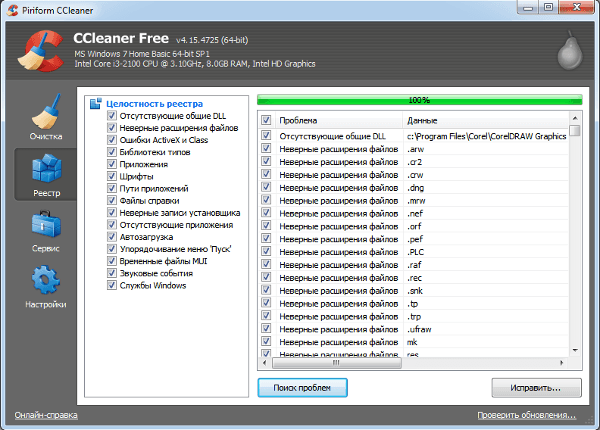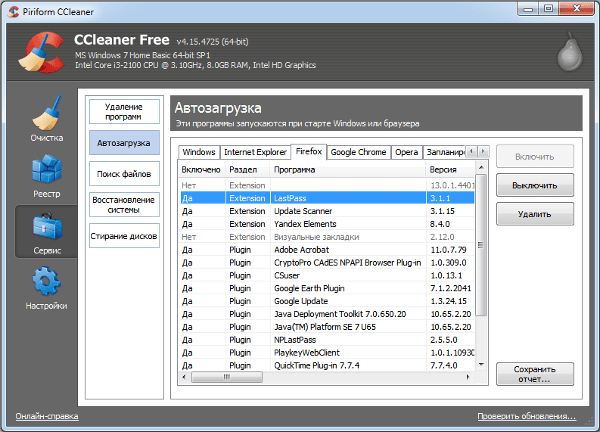Айтишники со стажем все эти операции делают вручную с закрытыми глазами. Тем, кто в этих операциях разбирается не так хорошо, лучше использовать специальные программы. Иначе можно наломать дров и компьютер (вернее, операционная система) откажется загружаться. Вам оно надо? Нет. Тогда устанавливайте какую-нибудь сервисную программу и доверьтесь автоматике. Мы посмотрим, как с помощью бесплатной программы CCleaner можно почистить винчестер от мусора, исправить ошибки в реестре и убрать из автозагрузки лишние программы, чтобы не забивалась память компьютера.
Освобождаем место на жестком диске
Заходим в меню «Очистка», нажимаем «Анализ». Ждем несколько минут и получаем отчет с информацией о том, где и сколько места можно освободить за счет удаления устаревших временных файлов, корзины и т.д. Последние версии CCleaner умеют очищать ненужную информацию, которая собирается несколькими десятками программ. Только будьте внимательны: по умолчанию удаляются куки браузеров, журналы посещенных сайтов и т.п. Если вам нужно сохранить эту информацию, просто уберите галочки с соответствующих пунктов.
После проведения анализа нужно нажать на кнопку «Очистка» и данные будут удалены. Если вы уверены в своих действиях, можете сразу нажимать на кнопку «Очистка», минуя «Анализ».
Исправляем ошибки в реестре
Эта операция нужна для повышения стабильности работы компьютера, но редко приводит к существенному повышению производительности. Тем не менее, операция лишней не будет. Переходим на вкладку «Реестр», нажимаем на «Поиск проблем», а потом «Исправить». Перед этим появится запрос на сохранение текущей ветки реестра. Обязательно соглашайтесь. Если что, вы легко сможете восстановить реестр из сохраненной копии.
Редактируем список Автозагрузки
Чем больше программ мы ставим, тем больше программ начинают загружаться вместе с операционной системой. Значит, увеличивается время загрузки компьютера и память компьютера становится более загруженной. Значит, нужно сделать так, чтобы автоматически загружались только необходимые программы, а остальные мы будем запускать сами по мере необходимости. Делается это проще простого: переходим в меню «Сервис», оттуда во вкладку «Автозагрузка» и «Windows».
В этом же меню, кстати, можно отредактировать автозапуск плагинов и приложения для популярных браузеров.